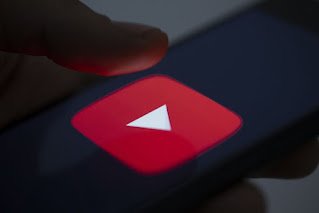طريقة عمل صورة GIF من فيديو يوتيوب
لقد انتهيت للتو من مشاهدة أطرف مقطع فيديو تم تحميله على الإطلاق على YouTube، والآن تريد إنشاء صورة GIF من لحظاتك المفضلة حتى تتمكن من إرسالها إلى أصدقائك، أو ربما كل ما تحتاجه هو صورة GIF جديدة لاستخدامها متى أردت الرد على إحدى التغريدات المفضلة لديك عبر الإنترنت، لا يهم سبب رغبتك في إنشاء ملف GIF، العملية أبسط بكثير مما تبدو عليه، ستوضح لك هذه المقالة كيفية استخراج بضع ثوانٍ من مقطع فيديو على YouTube وتحويلها إلى ملف GIF بجودة ممتازة.
في هذا المقال سنوضح لك كيفية استخدام بعض أدوات الإنترنت المباشرة لإنشاء ملف GIF من مقطع فيديو وجدته على YouTube، ستتمكن من إنشاء صور GIF في غضون دقائق باستخدام أي من الأدوات المعروضة لأنها تؤدي جميعًا المهمة بشكل مثير للإعجاب وليست معقدة للغاية
كيف تصنع صورة GIF من فيديو يوتيوب
الخطوة 1:
- قم بتحديد رابط القيديو على YouTube الذي تريد تحويله إلى GIF وانسخ عنوان URL لهذا الفيديو.
الخطوة 2:
- اذهب إلى GIFs.com وقم بتسجيل الدخول بحسابك.
- انسخ عنوان URL لفيديو YouTube الذي تريد تضمينه والصقه في المربع الأبيض على الجانب الأيسر من الصفحة (تحقق جيدًا من نسخ الرابط بالكامل حتى يعمل هذا).
- يجب أن يتعرف عليه من تلقاء نفسه.
- يمكنك أيضًا إضافة أفلامك الخاصة إلى الموقع عن طريق تحديد خيار السحب والإفلات أو تحديد ملف من القائمة المنسدلة.
الخطوة 3:
- إذا كانت صورتك تحتوي على إعلان يقع في الزاوية اليسرى السفلية ، فستحتاج إلى النقر فوق الرمز "X" للتخلص منه (وإلا ستظهر في ملف GIF الخاص بك).
- بعد ذلك حدد وقت البداية والنهاية لصورة GIF المتحركة الخاصة بك عن طريق النقر فوق المخطط الزمني الموجود أسفل الصورة.
- يتم تمثيل الفترة الزمنية التي سيتم استخدامها بشريط أزرق.
أنت حر في جعلها مختصرة أو شاملة كما يحلو لك ؛ ومع ذلك ، ضع في اعتبارك أنه كلما طالت الرسوم المتحركة ، زاد حجم الملف. هناك احتمال أن يكون حجم GIF مقيدًا في بعض المواقع التي تريد توزيعها فيها Twitter ، على سبيل المثال ، يضع حدًا قدره 5 ميغا بايت لملفات GIF التي يتم عرضها على الأجهزة المحمولة و 15 ميغا بايت لأولئك الذين يتم عرضها على أجهزة كمبيوتر سطح المكتب، على الرغم من حقيقة أن 15 ميغا كبيرة جدًا جدًا لصورة GIF.
بعد ذلك إذا اخترت يمكنك إضافة ملصق أو تسمية توضيحية للصورة، يمكنك أيضًا اقتصاص الصورة وإضافة تأثيرات أخرى إليها، مثل التعتيم أو الحشو، لجعلها أكثر ملاءمة لميمك الجديد أو ببساطة لجعل عرضها أكثر متعة، عندما تكون راضيًا عن النتائج، انقر فوق الزر Create Gif في الزاوية العلوية اليمنى من الشاشة، تحلى بالصبر لأن إنشاء الصورة قد يستغرق بعض الوقت، خاصة إذا كنت تقوم بعمل GIF بتسلسل طويل متكرر.
الخطوة 4:
- ستطلب منك الشاشة التالية تأكيد عنوان GIF ، وكذلك اختيار أي علامات تريدها، عندما تنتهي من تخصيص خياراتك ، تابع بالنقر فوق الزر "التالي".
الخطوة 5:
- ستوفر لك الصفحة الأخيرة خيارات لتنزيل أو تضمين أو مشاركة ملف GIF الذي تم إنشاؤه حديثًا والذي كنت تعمل عليه.
- سيتم تزويدك أيضًا بمعاينة حتى تتمكن من رؤية كيف ستظهر.
- إذا كنت ترغب في التخلص من العلامة المائية في الزاوية ، يمكنك ذلك ، ولكن القيام بذلك سيحتاج منك الاشتراك في الخدمة المميزة ، والتي لها رسوم شهرية تبدأ من 2 دولار ، وهذا ليس شيئًا عليك القيام به إذا كنت فقط تريد إنشاء بعض صور GIF غير الرسمية.
- لتنزيل صور GIF الخاصة بك انقر فوق الزر تنزيل ثم من القائمة المنسدلة التي تظهر حدد حجم ملف GIF الذي تريد تنزيله.
استخدم Giphy للحصول على نتائج عالية السرعة
Giphy هو موقع آخر معروف جيدًا يتيح للمستخدمين إنشاء صور GIF عبر الإنترنت، وهو متوافق مع الاتصالات بـ YouTube و Vimeo، بالإضافة إلى صور GIF التي تم إنشاؤها يدويًا من الصور الثابتة، يتضمن أيضًا عددًا كبيرًا من الخيارات الأخرى لتخصيص GIF الخاص بك، مثل القدرة على إضافة ترجمات ومكونات أخرى لجعلها تبدو بالطريقة التي تريدها تمامًا.
الخطوة 1:
- انتقل إلى صانع GIF على Giphy.com وانسخ عنوان URL للفيديو على YouTube الذي تريد استخدامه كمصدر لـ GIF الخاص بك.
الخطوة 2:
- في الجزء السفلي من الصفحة ، سترى حقل إدخال.
- الصق عنوان URL لموقع YouTube في هذا المربع.
- إذا لم يكن لديك حساب Giphy بالفعل، فسيُطلب منك إنشاء حساب قبل أن يُسمح لك بإنشاء ملفات GIF على هذا الموقع.
الخطوة 3:
- حدد اللحظة التي تريد أن يبدأ فيها GIF الخاص بك في اللعب وطوله الإجمالي، ثم انقر فوق الخيار المسمى "متابعة التنزيل".
الخطوة 4:
- إذا كنت ترغب في ذلك، يمكنك إضافة تعليق على الصورة، بالإضافة إلى الملصقات أو التراكبات المرسومة يدويًا.
- بعد التأكد من صحة كل شيء، انقر فوق الخيار المسمى متابعة التحميل.
الخطوة 5:
- لديك خيار إضافة علامات إلى ملف GIF الخاص بك بالإضافة إلى اختيار ما إذا كنت تريد جعلها عامة للمستخدمين الآخرين أم لا.
- بعد اختيارك لخياراتك يمكنك إنشاء ملف GIF الخاص بك ومشاركته بالنقر فوق الزر المسمى تحميل إلى GIPHY.
- توقف حتى يتم عمل GIF.
- قد يستغرق الأمر بضع دقائق إذا كانت عملية طويلة.
الخطوة 6:
- يمكنك الآن استخدام الروابط المتوفرة لتنزيل ملف GIF الجديد، ونسخ رابط إليه وتضمينه على موقع ويب، والقيام بعدد من الإجراءات الأخرى.
- لحفظه على جهاز الكمبيوتر الخاص بك، حدد الوسائط من القائمة المنسدلة، ثم حدد الإصدار الذي تريد تنزيله بالنقر فوق الزر تنزيل المرتبط بهذا الإصدار المعين.
- نظرًا لأنك بذلت الكثير من الجهد لإنتاج صورة GIF الرائعة ، فإن الخطوة المنطقية التالية هي نشرها على وسائل التواصل الاجتماعي ليستمتع بها جميع أحبائك، بما في ذلك الأصدقاء والعائلة.